# 6.1 數據存儲與訪問之——文件存儲讀寫
## 本節引言:
> 嘿嘿,看到這個題目,相信部分讀者會問,你前面的Fragment寫完了嗎?嗯,沒寫完,因為想例子,需要 一點時間,為了提高效率,所以決定像多線程一樣,并發的來寫教程,這樣可能可以加快寫教程的進度, 到現在為止,剛好寫了60篇,離完成入門教程還很遠呢,而前面也說過,想在一個半到兩個月之內完成 這套教程,今天已經9.1號了,要加吧勁~好的,廢話就這么多,本節給大家介紹的是Android數據存儲與 訪問方式中的一個——文件存儲與讀寫,當然除了這種方式外,我們可以存到SharedPreference,數據庫, 或者Application中,當然這些后面都會講,嗯,開始本節內容~
## 1.Android文件的操作模式
> 學過Java的同學都知道,我們新建文件,然后就可以寫入數據了,但是Android卻不一樣,因為Android是 基于Linux的,我們在讀寫文件的時候,還需加上文件的操作模式,Android中的操作模式如下:

## 2.文件的相關操作方法
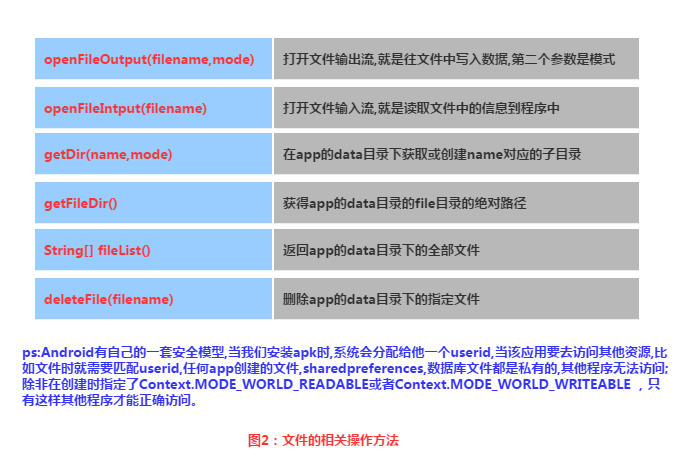
## 3.文件讀寫的實現
> Android中的文件讀寫和Java中的文件I/O相同,流程也很簡單,下面我們來寫個簡單的示例:
**實現效果圖:**
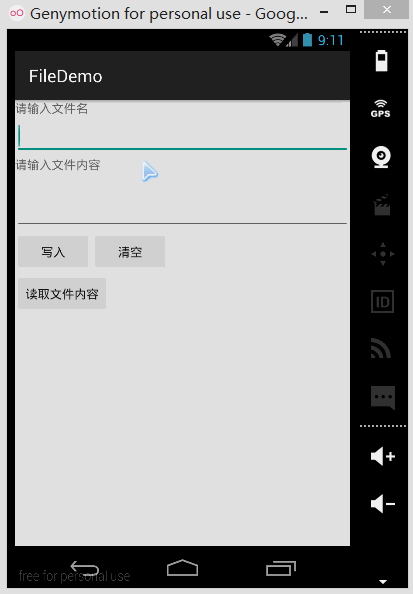
**PS:**這里用的是模擬器,因為筆者的N5并沒有root,看不到文件的存儲目錄,下面我們打開DDMS 的File Exploer可以看到,在data/data/<包名>/file中有我們寫入的文件:
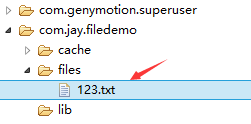
我們可以點擊右上角的響應圖標將文件導入到電腦中,并且打開驗證寫入的內容:
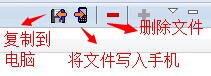 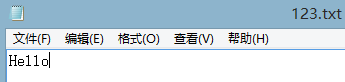
**代碼實現:**
首先是布局文件:**main_activity.xml**
```
<LinearLayout xmlns:android="http://schemas.android.com/apk/res/android"
xmlns:tools="http://schemas.android.com/tools"
android:id="@+id/LinearLayout1"
android:layout_width="match_parent"
android:layout_height="match_parent"
android:orientation="vertical"
tools:context="com.jay.example.filedemo1.MainActivity">
<TextView
android:layout_width="wrap_content"
android:layout_height="wrap_content"
android:text="@string/nametitle" />
<EditText
android:id="@+id/editname"
android:layout_width="match_parent"
android:layout_height="wrap_content" />
<TextView
android:layout_width="wrap_content"
android:layout_height="wrap_content"
android:text="@string/detailtitle" />
<EditText
android:id="@+id/editdetail"
android:layout_width="match_parent"
android:layout_height="wrap_content"
android:minLines="2" />
<LinearLayout
android:layout_width="fill_parent"
android:layout_height="wrap_content"
android:orientation="horizontal">
<Button
android:id="@+id/btnsave"
android:layout_width="wrap_content"
android:layout_height="wrap_content"
android:text="@string/btnwrite" />
<Button
android:id="@+id/btnclean"
android:layout_width="wrap_content"
android:layout_height="wrap_content"
android:text="@string/btnclean" />
</LinearLayout>
<Button
android:id="@+id/btnread"
android:layout_width="wrap_content"
android:layout_height="wrap_content"
android:text="@string/btnread" />
</LinearLayout>
```
然后我們來寫一個文件協助類:**FileHelper.java**
```
/**
* Created by Jay on 2015/9/1 0001.
*/
public class FileHelper {
private Context mContext;
public FileHelper() {
}
public FileHelper(Context mContext) {
super();
this.mContext = mContext;
}
/*
* 這里定義的是一個文件保存的方法,寫入到文件中,所以是輸出流
* */
public void save(String filename, String filecontent) throws Exception {
//這里我們使用私有模式,創建出來的文件只能被本應用訪問,還會覆蓋原文件哦
FileOutputStream output = mContext.openFileOutput(filename, Context.MODE_PRIVATE);
output.write(filecontent.getBytes()); //將String字符串以字節流的形式寫入到輸出流中
output.close(); //關閉輸出流
}
/*
* 這里定義的是文件讀取的方法
* */
public String read(String filename) throws IOException {
//打開文件輸入流
FileInputStream input = mContext.openFileInput(filename);
byte[] temp = new byte[1024];
StringBuilder sb = new StringBuilder("");
int len = 0;
//讀取文件內容:
while ((len = input.read(temp)) > 0) {
sb.append(new String(temp, 0, len));
}
//關閉輸入流
input.close();
return sb.toString();
}
}
```
最后是**MainActivity.java**,我們在這里完成相關操作:
```
public class MainActivity extends AppCompatActivity implements View.OnClickListener {
private EditText editname;
private EditText editdetail;
private Button btnsave;
private Button btnclean;
private Button btnread;
private Context mContext;
@Override
protected void onCreate(Bundle savedInstanceState) {
super.onCreate(savedInstanceState);
setContentView(R.layout.activity_main);
mContext = getApplicationContext();
bindViews();
}
private void bindViews() {
editdetail = (EditText) findViewById(R.id.editdetail);
editname = (EditText) findViewById(R.id.editname);
btnclean = (Button) findViewById(R.id.btnclean);
btnsave = (Button) findViewById(R.id.btnsave);
btnread = (Button) findViewById(R.id.btnread);
btnclean.setOnClickListener(this);
btnsave.setOnClickListener(this);
btnread.setOnClickListener(this);
}
@Override
public void onClick(View v) {
switch (v.getId()) {
case R.id.btnclean:
editdetail.setText("");
editname.setText("");
break;
case R.id.btnsave:
FileHelper fHelper = new FileHelper(mContext);
String filename = editname.getText().toString();
String filedetail = editdetail.getText().toString();
try {
fHelper.save(filename, filedetail);
Toast.makeText(getApplicationContext(), "數據寫入成功", Toast.LENGTH_SHORT).show();
} catch (Exception e) {
e.printStackTrace();
Toast.makeText(getApplicationContext(), "數據寫入失敗", Toast.LENGTH_SHORT).show();
}
break;
case R.id.btnread:
String detail = "";
FileHelper fHelper2 = new FileHelper(getApplicationContext());
try {
String fname = editname.getText().toString();
detail = fHelper2.read(fname);
} catch (IOException e) {
e.printStackTrace();
}
Toast.makeText(getApplicationContext(), detail, Toast.LENGTH_SHORT).show();
break;
}
}
}
```
## 4.讀取SD卡上的文件
**讀取流程圖**:
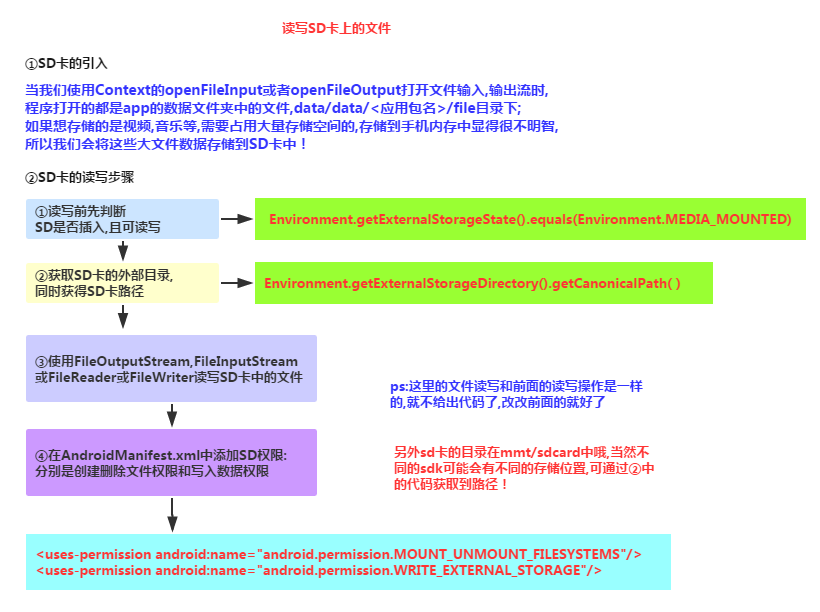
**代碼示例**:
**運行效果圖**:
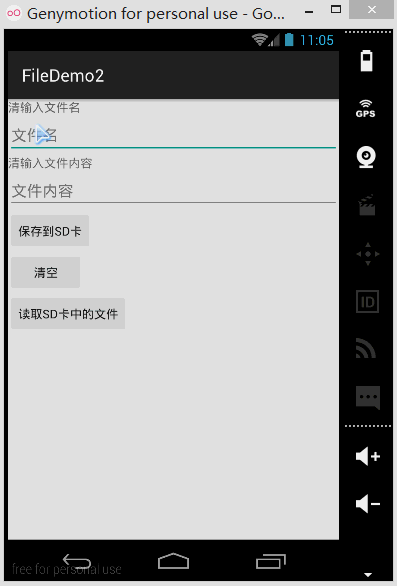
同樣打開DDMS的File Explorer,在舊版本的系統上我們可以直接在mmt\sdcard上找到,但是新版本 的就可能需要我們自己找找了,首先我們來到這個路徑下:

點開sdcard,但是沒東西,我們繼續找嘮叨后面這個/storage/emulated/legacy下找:

好吧,他又跳到別的地方去了,我們繼續找/storage/shell/emilated/0
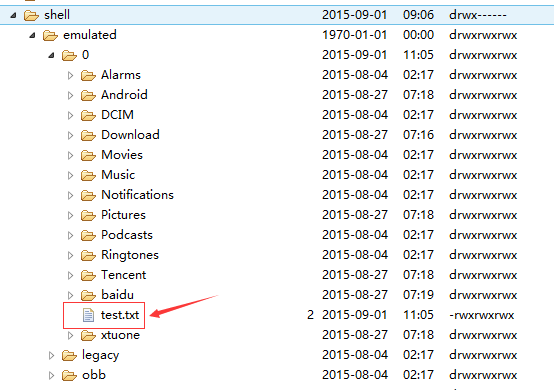
果然找到了,我們在SD卡里生成的test.txt!導出到電腦看下里面的內容:
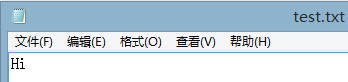
嘿嘿,果然讀寫SD卡成功~接下來我們來看下代碼是怎么寫的:
**代碼實現:**
**main_activity.xml**:
```
<LinearLayout xmlns:android="http://schemas.android.com/apk/res/android"
xmlns:tools="http://schemas.android.com/tools"
android:id="@+id/LinearLayout1"
android:layout_width="match_parent"
android:layout_height="match_parent"
android:orientation="vertical"
tools:context="com.jay.example.filedemo2.MainActivity">
<TextView
android:layout_width="wrap_content"
android:layout_height="wrap_content"
android:text="清輸入文件名" />
<EditText
android:id="@+id/edittitle"
android:layout_width="match_parent"
android:layout_height="wrap_content"
android:hint="文件名" />
<TextView
android:layout_width="wrap_content"
android:layout_height="wrap_content"
android:text="清輸入文件內容" />
<EditText
android:id="@+id/editdetail"
android:layout_width="match_parent"
android:layout_height="wrap_content"
android:hint="文件內容" />
<Button
android:id="@+id/btnsave"
android:layout_width="wrap_content"
android:layout_height="wrap_content"
android:text="保存到SD卡" />
<Button
android:id="@+id/btnclean"
android:layout_width="wrap_content"
android:layout_height="wrap_content"
android:text="清空" />
<Button
android:id="@+id/btnread"
android:layout_width="wrap_content"
android:layout_height="wrap_content"
android:text="讀取sd卡中的文件" />
</LinearLayout>
```
接著我們來寫一個SD操作類: **SDFileHelper.java**
```
/**
* Created by Jay on 2015/9/1 0001.
*/
public class SDFileHelper {
private Context context;
public SDFileHelper() {
}
public SDFileHelper(Context context) {
super();
this.context = context;
}
//往SD卡寫入文件的方法
public void savaFileToSD(String filename, String filecontent) throws Exception {
//如果手機已插入sd卡,且app具有讀寫sd卡的權限
if (Environment.getExternalStorageState().equals(Environment.MEDIA_MOUNTED)) {
filename = Environment.getExternalStorageDirectory().getCanonicalPath() + "/" + filename;
//這里就不要用openFileOutput了,那個是往手機內存中寫數據的
FileOutputStream output = new FileOutputStream(filename);
output.write(filecontent.getBytes());
//將String字符串以字節流的形式寫入到輸出流中
output.close();
//關閉輸出流
} else Toast.makeText(context, "SD卡不存在或者不可讀寫", Toast.LENGTH_SHORT).show();
}
//讀取SD卡中文件的方法
//定義讀取文件的方法:
public String readFromSD(String filename) throws IOException {
StringBuilder sb = new StringBuilder("");
if (Environment.getExternalStorageState().equals(Environment.MEDIA_MOUNTED)) {
filename = Environment.getExternalStorageDirectory().getCanonicalPath() + "/" + filename;
//打開文件輸入流
FileInputStream input = new FileInputStream(filename);
byte[] temp = new byte[1024];
int len = 0;
//讀取文件內容:
while ((len = input.read(temp)) > 0) {
sb.append(new String(temp, 0, len));
}
//關閉輸入流
input.close();
}
return sb.toString();
}
}
```
接著**MainActivity.java**實現相關邏輯:
```
public class MainActivity extends AppCompatActivity implements View.OnClickListener{
private EditText editname;
private EditText editdetail;
private Button btnsave;
private Button btnclean;
private Button btnread;
private Context mContext;
@Override
protected void onCreate(Bundle savedInstanceState) {
super.onCreate(savedInstanceState);
setContentView(R.layout.activity_main);
mContext = getApplicationContext();
bindViews();
}
private void bindViews() {
editname = (EditText) findViewById(R.id.edittitle);
editdetail = (EditText) findViewById(R.id.editdetail);
btnsave = (Button) findViewById(R.id.btnsave);
btnclean = (Button) findViewById(R.id.btnclean);
btnread = (Button) findViewById(R.id.btnread);
btnsave.setOnClickListener(this);
btnclean.setOnClickListener(this);
btnread.setOnClickListener(this);
}
@Override
public void onClick(View v) {
switch (v.getId()){
case R.id.btnclean:
editdetail.setText("");
editname.setText("");
break;
case R.id.btnsave:
String filename = editname.getText().toString();
String filedetail = editdetail.getText().toString();
SDFileHelper sdHelper = new SDFileHelper(mContext);
try
{
sdHelper.savaFileToSD(filename, filedetail);
Toast.makeText(getApplicationContext(), "數據寫入成功", Toast.LENGTH_SHORT).show();
}
catch(Exception e){
e.printStackTrace();
Toast.makeText(getApplicationContext(), "數據寫入失敗", Toast.LENGTH_SHORT).show();
}
break;
case R.id.btnread:
String detail = "";
SDFileHelper sdHelper2 = new SDFileHelper(mContext);
try
{
String filename2 = editname.getText().toString();
detail = sdHelper2.readFromSD(filename2);
}
catch(IOException e){e.printStackTrace();}
Toast.makeText(getApplicationContext(), detail, Toast.LENGTH_SHORT).show();
break;
}
}
}
```
最后別忘記在**AndroidManifest.xml**寫上讀寫SD卡的權限哦!
```
<!-- 在SDCard中創建與刪除文件權限 -->
<uses-permission android:name="android.permission.MOUNT_UNMOUNT_FILESYSTEMS"/>
<!-- 往SDCard寫入數據權限 -->
<uses-permission android:name="android.permission.WRITE_EXTERNAL_STORAGE"/>
```
## 5.關于原生模擬器SD卡的問題
> 如果是真機調試的話通常都是可以的,對于原生虛擬機的話就問題多多了,再我們前面使用 Environment.getExternalStorageState().equals(Environment.MEDIA_MOUNTED)可能 一直返回的是false,就是SD卡不存在,這個是主要的問題,現在新版本的SDK都會在 創建AVD的時候會同時申請一塊SD卡的存儲區域的
>
> 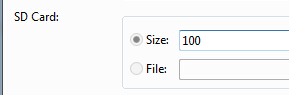
>
> 對于舊版本的sdk或者其他原因可能需要手動關聯下sd卡,設置如下:
> ①找到創建好的avd的鏡像的路徑:
> 點擊打開avd界面,點擊detail,查看avd鏡像的目錄下
>
> 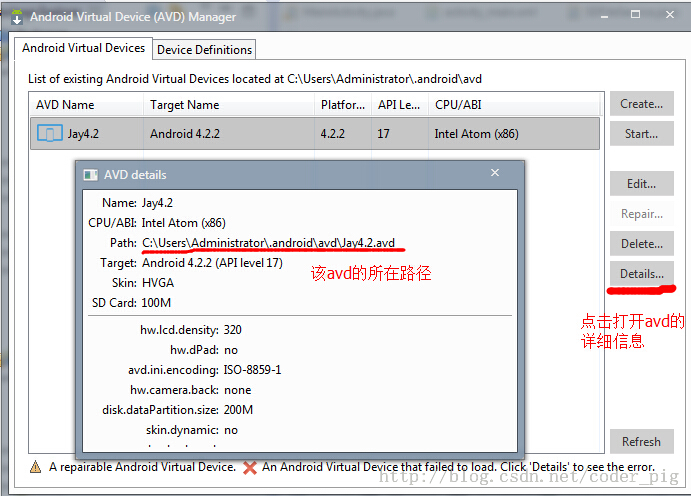
>
> ②來到avd鏡像所在的路徑下,復制sdcard.img的路徑:
> 比如我的:-sdcard C:\Users\Administrator.android\avd\Jay4.2.avd\sdcard.img
>
> ③接著點擊 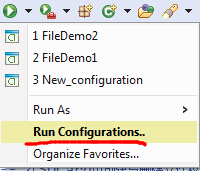來到以下界面:
>
> 
>
> 最后apply以下,然后Run就可以了!
## 6.讀取raw和assets文件夾下的文件
> 相信大家對兩個文件夾并不陌生,如果我們不想自己的文件被編譯成二進制文件的話, 我們可以把文件放到這兩個目錄下,而兩者的區別如下:
>
> * **res/raw**:文件會被映射到R.java文件中,訪問的時候直接通過資源ID即可訪問,而且 他不能有目錄結構,就是不能再創建文件夾
> * **assets**:不會映射到R.java文件中,通過AssetManager來訪問,能有目錄結構,即, 可以自行創建文件夾
**讀取文件資源:**
**res/raw**:
```
InputStream is =getResources().openRawResource(R.raw.filename);
```
**assets**:
```
AssetManager am = getAssets();
InputStream is = am.open("filename");
```
## 代碼下載:
* **FileDemo.zip:[下載 FileDemo.zip](/try/download/FileDemo.zip)**
* **FileDemo2.zip:[下載 FileDemo2.zip](/try/download/FileDemo2.zip)**
## 本節小結:
> 好的,關于Android的數據存儲與訪問的第一節——文件讀寫就到這里,如果在學習本文中 遇到什么問題,或者覺得有些紕漏的地方,歡迎提出,萬分感激,謝謝~
- 1.0 Android基礎入門教程
- 1.0.1 2015年最新Android基礎入門教程目錄
- 1.1 背景相關與系統架構分析
- 1.2 開發環境搭建
- 1.2.1 使用Eclipse + ADT + SDK開發Android APP
- 1.2.2 使用Android Studio開發Android APP
- 1.3 SDK更新不了問題解決
- 1.4 Genymotion模擬器安裝
- 1.5.1 Git使用教程之本地倉庫的基本操作
- 1.5.2 Git之使用GitHub搭建遠程倉庫
- 1.6 .9(九妹)圖片怎么玩
- 1.7 界面原型設計
- 1.8 工程相關解析(各種文件,資源訪問)
- 1.9 Android程序簽名打包
- 1.11 反編譯APK獲取代碼&資源
- 2.1 View與ViewGroup的概念
- 2.2.1 LinearLayout(線性布局)
- 2.2.2 RelativeLayout(相對布局)
- 2.2.3 TableLayout(表格布局)
- 2.2.4 FrameLayout(幀布局)
- 2.2.5 GridLayout(網格布局)
- 2.2.6 AbsoluteLayout(絕對布局)
- 2.3.1 TextView(文本框)詳解
- 2.3.2 EditText(輸入框)詳解
- 2.3.3 Button(按鈕)與ImageButton(圖像按鈕)
- 2.3.4 ImageView(圖像視圖)
- 2.3.5.RadioButton(單選按鈕)&Checkbox(復選框)
- 2.3.6 開關按鈕ToggleButton和開關Switch
- 2.3.7 ProgressBar(進度條)
- 2.3.8 SeekBar(拖動條)
- 2.3.9 RatingBar(星級評分條)
- 2.4.1 ScrollView(滾動條)
- 2.4.2 Date & Time組件(上)
- 2.4.3 Date & Time組件(下)
- 2.4.4 Adapter基礎講解
- 2.4.5 ListView簡單實用
- 2.4.6 BaseAdapter優化
- 2.4.7ListView的焦點問題
- 2.4.8 ListView之checkbox錯位問題解決
- 2.4.9 ListView的數據更新問題
- 2.5.0 構建一個可復用的自定義BaseAdapter
- 2.5.1 ListView Item多布局的實現
- 2.5.2 GridView(網格視圖)的基本使用
- 2.5.3 Spinner(列表選項框)的基本使用
- 2.5.4 AutoCompleteTextView(自動完成文本框)的基本使用
- 2.5.5 ExpandableListView(可折疊列表)的基本使用
- 2.5.6 ViewFlipper(翻轉視圖)的基本使用
- 2.5.7 Toast(吐司)的基本使用
- 2.5.8 Notification(狀態欄通知)詳解
- 2.5.9 AlertDialog(對話框)詳解
- 2.6.0 其他幾種常用對話框基本使用
- 2.6.1 PopupWindow(懸浮框)的基本使用
- 2.6.2 菜單(Menu)
- 2.6.3 ViewPager的簡單使用
- 2.6.4 DrawerLayout(官方側滑菜單)的簡單使用
- 3.1.1 基于監聽的事件處理機制
- 3.2 基于回調的事件處理機制
- 3.3 Handler消息傳遞機制淺析
- 3.4 TouchListener PK OnTouchEvent + 多點觸碰
- 3.5 監聽EditText的內容變化
- 3.6 響應系統設置的事件(Configuration類)
- 3.7 AnsyncTask異步任務
- 3.8 Gestures(手勢)
- 4.1.1 Activity初學乍練
- 4.1.2 Activity初窺門徑
- 4.1.3 Activity登堂入室
- 4.2.1 Service初涉
- 4.2.2 Service進階
- 4.2.3 Service精通
- 4.3.1 BroadcastReceiver牛刀小試
- 4.3.2 BroadcastReceiver庖丁解牛
- 4.4.2 ContentProvider再探——Document Provider
- 4.5.1 Intent的基本使用
- 4.5.2 Intent之復雜數據的傳遞
- 5.1 Fragment基本概述
- 5.2.1 Fragment實例精講——底部導航欄的實現(方法1)
- 5.2.2 Fragment實例精講——底部導航欄的實現(方法2)
- 5.2.3 Fragment實例精講——底部導航欄的實現(方法3)
- 5.2.4 Fragment實例精講——底部導航欄+ViewPager滑動切換頁面
- 5.2.5 Fragment實例精講——新聞(購物)類App列表Fragment的簡單實現
- 6.1 數據存儲與訪問之——文件存儲讀寫
- 6.2 數據存儲與訪問之——SharedPreferences保存用戶偏好參數
- 6.3.1 數據存儲與訪問之——初見SQLite數據庫
- 6.3.2 數據存儲與訪問之——又見SQLite數據庫
- 7.1.1 Android網絡編程要學的東西與Http協議學習
- 7.1.2 Android Http請求頭與響應頭的學習
- 7.1.3 Android HTTP請求方式:HttpURLConnection
- 7.1.4 Android HTTP請求方式:HttpClient
- 7.2.1 Android XML數據解析
- 7.2.2 Android JSON數據解析
- 7.3.1 Android 文件上傳
- 7.3.2 Android 文件下載(1)
- 7.3.3 Android 文件下載(2)
- 7.4 Android 調用 WebService
- 7.5.1 WebView(網頁視圖)基本用法
- 7.5.2 WebView和JavaScrip交互基礎
- 7.5.3 Android 4.4后WebView的一些注意事項
- 7.5.4 WebView文件下載
- 7.5.5 WebView緩存問題
- 7.5.6 WebView處理網頁返回的錯誤碼信息
- 7.6.1 Socket學習網絡基礎準備
- 7.6.2 基于TCP協議的Socket通信(1)
- 7.6.3 基于TCP協議的Socket通信(2)
- 7.6.4 基于UDP協議的Socket通信
- 8.1.1 Android中的13種Drawable小結 Part 1
- 8.1.2 Android中的13種Drawable小結 Part 2
- 8.1.3 Android中的13種Drawable小結 Part 3
- 8.2.1 Bitmap(位圖)全解析 Part 1
- 8.2.2 Bitmap引起的OOM問題
- 8.3.1 三個繪圖工具類詳解
- 8.3.2 繪圖類實戰示例
- 8.3.3 Paint API之—— MaskFilter(面具)
- 8.3.4 Paint API之—— Xfermode與PorterDuff詳解(一)
- 8.3.5 Paint API之—— Xfermode與PorterDuff詳解(二)
- 8.3.6 Paint API之—— Xfermode與PorterDuff詳解(三)
- 8.3.7 Paint API之—— Xfermode與PorterDuff詳解(四)
- 8.3.8 Paint API之—— Xfermode與PorterDuff詳解(五)
- 8.3.9 Paint API之—— ColorFilter(顏色過濾器)(1/3)
- 8.3.10 Paint API之—— ColorFilter(顏色過濾器)(2-3)
- 8.3.11 Paint API之—— ColorFilter(顏色過濾器)(3-3)
- 8.3.12 Paint API之—— PathEffect(路徑效果)
- 8.3.13 Paint API之—— Shader(圖像渲染)
- 8.3.14 Paint幾個枚舉/常量值以及ShadowLayer陰影效果
- 8.3.15 Paint API之——Typeface(字型)
- 8.3.16 Canvas API詳解(Part 1)
- 8.3.17 Canvas API詳解(Part 2)剪切方法合集
- 8.3.18 Canvas API詳解(Part 3)Matrix和drawBitmapMash
- 8.4.1 Android動畫合集之幀動畫
- 8.4.2 Android動畫合集之補間動畫
- 8.4.3 Android動畫合集之屬性動畫-初見
- 8.4.4 Android動畫合集之屬性動畫-又見
- 9.1 使用SoundPool播放音效(Duang~)
- 9.2 MediaPlayer播放音頻與視頻
- 9.3 使用Camera拍照
- 9.4 使用MediaRecord錄音
- 10.1 TelephonyManager(電話管理器)
- 10.2 SmsManager(短信管理器)
- 10.3 AudioManager(音頻管理器)
- 10.4 Vibrator(振動器)
- 10.5 AlarmManager(鬧鐘服務)
- 10.6 PowerManager(電源服務)
- 10.7 WindowManager(窗口管理服務)
- 10.8 LayoutInflater(布局服務)
- 10.9 WallpaperManager(壁紙管理器)
- 10.10 傳感器專題(1)——相關介紹
- 10.11 傳感器專題(2)——方向傳感器
- 10.12 傳感器專題(3)——加速度/陀螺儀傳感器
- 10.12 傳感器專題(4)——其他傳感器了解
- 10.14 Android GPS初涉
- 11.0《2015最新Android基礎入門教程》完結散花~
